Comment ajouter des membres à votre compte Papermark
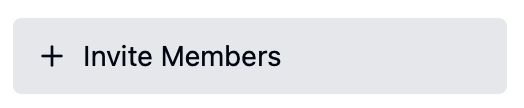
Collaborer avec votre équipe est essentiel pour une gestion et un partage efficaces des documents. Papermark facilite l'ajout de membres à votre compte, permettant une collaboration fluide tout en maintenant le contrôle sur vos documents sensibles. Ce guide vous expliquera comment ajouter des membres à votre compte Papermark, comprendre les limites d'utilisateurs selon les différents forfaits, et comment ajouter des places supplémentaires si nécessaire.
Étape 1 : Accéder aux paramètres des Personnes
Pour commencer à ajouter des membres à votre compte Papermark, vous devez accéder aux paramètres des Personnes :
- Connectez-vous à votre compte Papermark.
- Accédez à "Paramètres" dans la barre latérale gauche.
- Sélectionnez "Personnes" dans le menu des paramètres.
Vous pouvez également cliquer sur "Inviter des membres" dans la barre latérale gauche pour accéder directement à la page de gestion d'équipe.
Étape 2 : Comprendre les limites d'utilisateurs de votre forfait
Avant d'ajouter des membres à votre équipe, il est important de comprendre combien d'utilisateurs sont inclus dans votre forfait actuel :
- Forfait Gratuit : Vous devez passer à un forfait payant pour ajouter des membres d'équipe.
- Forfait Pro : 1 utilisateur inclus (propriétaire du compte).
- Forfait Business : 3 utilisateurs inclus (propriétaire du compte + 2 membres d'équipe).
- Forfait Data Rooms : 3 utilisateurs inclus (propriétaire du compte + 2 membres d'équipe).
- Data Rooms Plus : 5 utilisateurs inclus (propriétaire du compte + 4 membres d'équipe).
Si vous avez besoin de plus de membres d'équipe que ce que votre forfait inclut, vous pouvez ajouter des sièges supplémentaires moyennant des frais additionnels.
Étape 3 : Inviter des membres d'équipe
Une fois que vous êtes dans les paramètres des Personnes et que vous comprenez les limites de votre forfait, vous pouvez inviter des membres d'équipe :
- Cliquez sur le bouton "Inviter" dans le coin supérieur droit de la page Personnes.
- Saisissez l'adresse e-mail de la personne que vous souhaitez inviter.
- Sélectionnez son rôle (Administrateur, Gestionnaire ou Membre) dans le menu déroulant.
- Cliquez sur "Envoyer l'invitation" pour envoyer l'invitation.
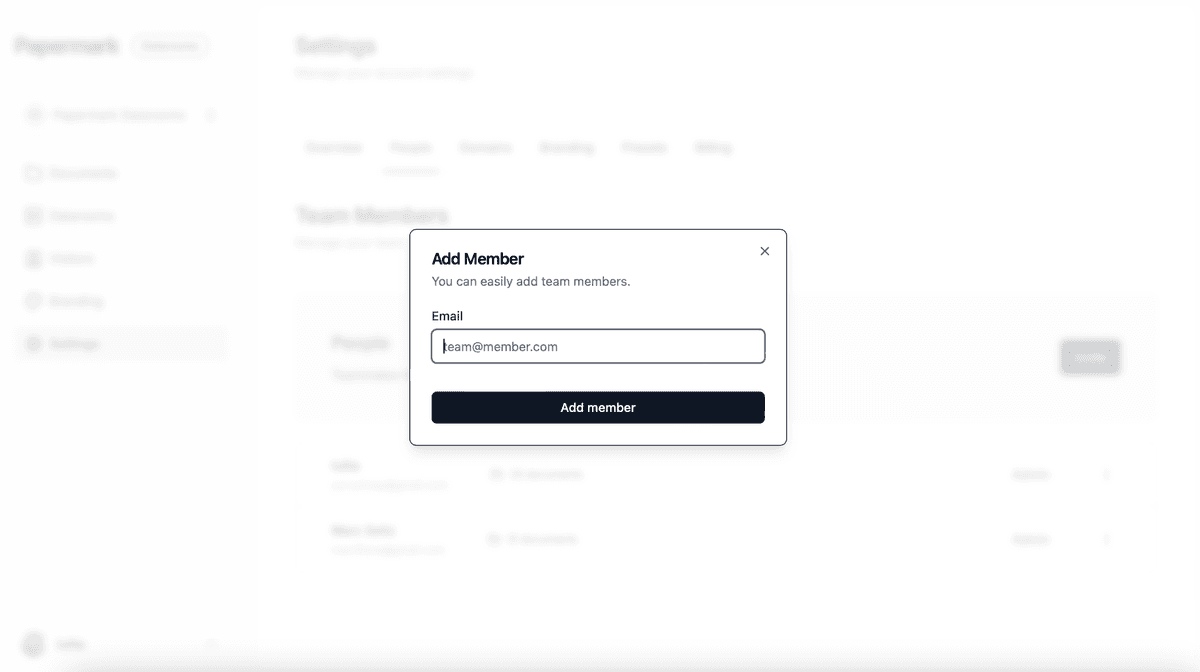
Étape 4 : Ajouter des sièges supplémentaires (si nécessaire)
Si vous avez atteint la limite d'utilisateurs de votre forfait et que vous devez ajouter plus de membres d'équipe, vous pouvez acheter des sièges supplémentaires :
- Accédez à la page des paramètres Personnes.
- Cliquez sur le bouton "Ajouter des sièges" qui apparaît lorsque vous avez atteint votre limite.
- Dans la fenêtre modale qui apparaît, sélectionnez le nombre de sièges supplémentaires que vous souhaitez ajouter à l'aide des boutons plus et moins.
- Vérifiez le nombre total d'utilisateurs après la mise à jour.
- Cliquez sur "Procéder au paiement" pour finaliser l'achat des sièges supplémentaires.

Étape 5 : Gérer les rôles des membres d'équipe
Après avoir ajouté des membres d'équipe, vous pouvez gérer leurs rôles et permissions :
- Allez à la page des paramètres Personnes.
- Trouvez le membre d'équipe dont vous souhaitez modifier le rôle.
- Cliquez sur le menu déroulant de rôle à côté de son nom.
- Sélectionnez le nouveau rôle parmi les options (Administrateur, Gestionnaire ou Membre).
Chaque rôle dispose de permissions différentes :
- Administrateur : Contrôle total de l'espace de travail, y compris la facturation et la gestion d'équipe.
- Gestionnaire : Peut télécharger et gérer des documents, mais ne peut pas gérer les membres d'équipe ou la facturation.
- Membre : Accès de base pour télécharger et consulter des documents.
Pour une répartition détaillée des permissions par rôle, consultez notre guide des rôles d'équipe.
Étape 6 : Surveiller l'activité des membres de l'équipe
Papermark fournit des outils pour surveiller l'activité des membres de l'équipe :
- Accédez à la section Analytique de votre tableau de bord Papermark.
- Consultez l'activité des documents pour voir quels membres de l'équipe ont téléchargé ou modifié des documents.
- Vérifiez les journaux d'accès pour surveiller qui a accédé à des documents spécifiques.
Cela vous assure de maintenir une visibilité sur les activités de gestion documentaire de votre équipe.
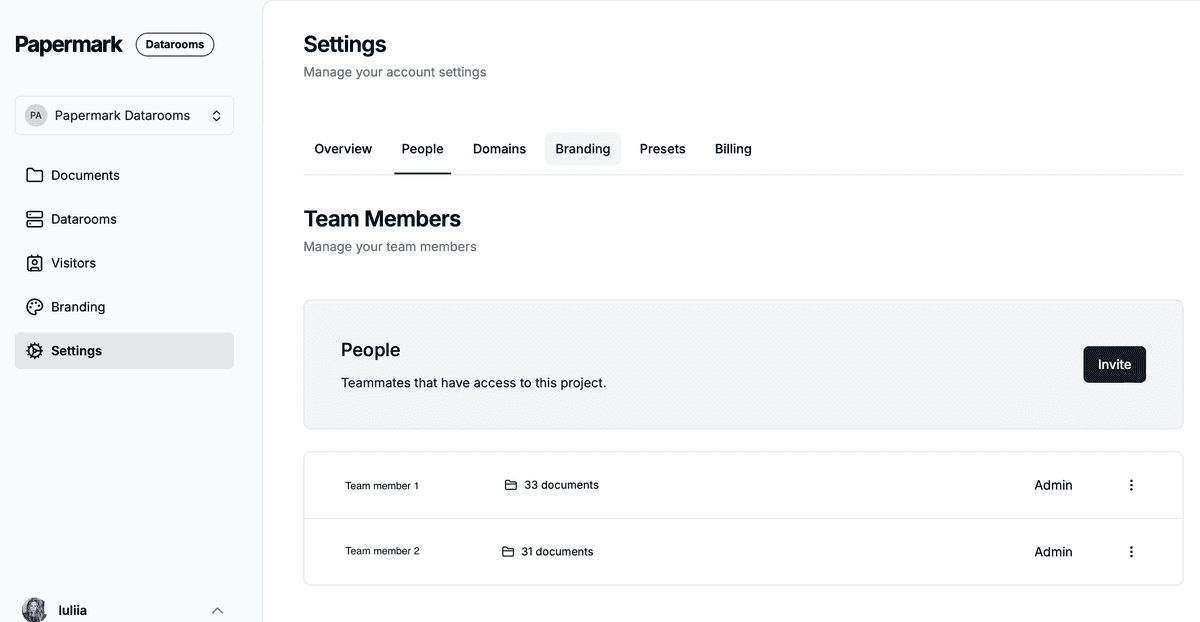
Conclusion
L'ajout de membres à votre compte Papermark est un processus simple qui améliore la collaboration tout en maintenant la sécurité. En comprenant les limites d'utilisateurs de votre forfait et en sachant comment ajouter des sièges supplémentaires lorsque nécessaire, vous pouvez faire évoluer les capacités de gestion documentaire de votre équipe à mesure que votre organisation se développe.
N'oubliez pas que les membres de l'équipe sont différents des lecteurs de documents – vous disposez d'un nombre illimité de lecteurs sur tous les forfaits, y compris le forfait gratuit. Les membres de l'équipe sont ceux qui peuvent se connecter à votre espace de travail Papermark et aider à gérer les documents.